langkah pertama silahkan buka frogram potoshop anda
kemudian open gambar yang menyerupai jenis pose seperti ini dan kebetulan si kang abdi_teh_saha niih yang jadi korban kali ini

langkah selanjutnya anda klik chanel filter > kemudian anda pilih extract hingga seperti contoh gambar di bawah ini
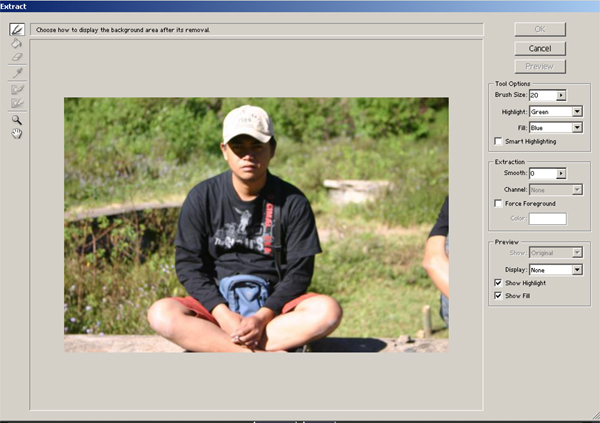
kemudian sesudah masuk kedalam tools extract silahkan anda klik tombol B dari keyboard anda dan atur brush size nya sesuai dengan kenyamanan anda
dan lakukan penggarisan pada pinggiran poto object seperti contoh hasil seperti di bawah ini

perlahan tapi santai anda melakukan penggarisan dengan lebih rapih lagi dan sesudah anda selesai melakukan perintah tersebut kemudian klik tombol G ( fill tool) dan sorotkan pada bagian tengah yang sudah diberi garisan tadi
seperti contoh gambar di bawah ini

lalu tekan tombol ok yang akan menghasilkan gambar seperti ini

dan kemudian anda save photo berikut dengan format gif dan kemudian save
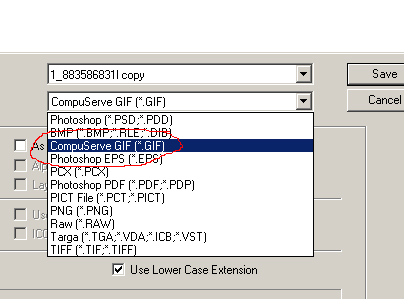
ok beres dweh perintah pertama
untuk lebih gampang silahkan anda clos dl frogram photoshop nya
santai santai dl , boleh anda buat dl kopi ato makan dl biar lebih

ok kita lanjut ke perintah kedua ya itu buka lagi frogram photoshop anda dengan membuka gambar original poto bapa hawu ini dan buka juga gambar yang sudah kita edit dengan format gif tadi

di bagian poto yang berformat gif anda lakukan dengan menekan tombol Ctrl+a >> Ctrl+c
dan kemudian sorot pada layar gambar original dan tekan tombol Ctrl+v dan rapihkan dengan seksama
langkah berikutnya anda lihat bagian layer ,anda klik bagian layer original seperti contoh gambar berikut ini

kemudian ikuti perintah saya sebagai berikut
go to filter > Blur > radial blur
yang akan muncul pop up seperti ini
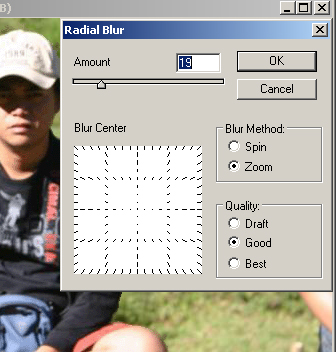
dan kemudian anda pilih zom dan seting Amount >19 , Blur method > Zom , Quality Draft
seperti contoh di bawah ini
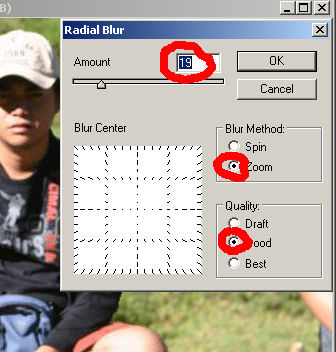
yang akan menghasilkan gambar seperti di bawah ini

sebenernya target yang di capai udah selesai seeh , cuman untuk lebih menghias background mari kita ikuti perintah sebagai berikut
ambil gambar di bawah ini ato anda boleh mencari gambar lain yang berbasic background tergantung imajinasi anda
background.jpg
dan anda open ke photoshop kemudian anda memperhatikan gambar contoh layer seperti berikut
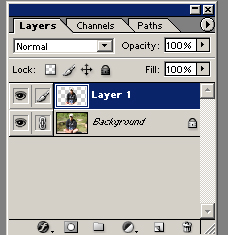
terus anda lakukan copas gambar background tersebut ke gambar original tadi
dengan menggunakan Move tool seperti contoh di bawah ini

yang terakhir anda rapihkan dl dan ikuti perintah gambar dibawah ini dengan menggunakan layer soft light
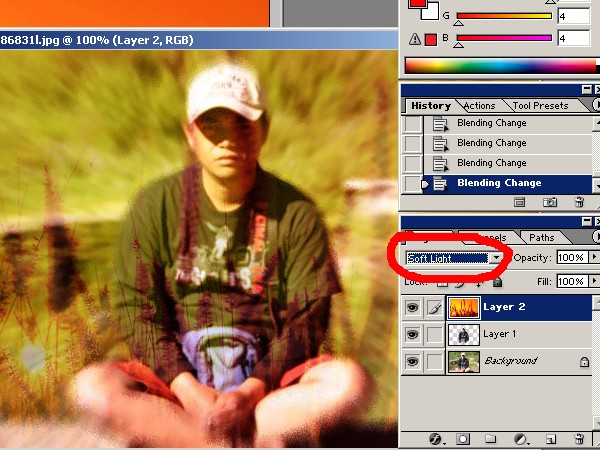
dan akan membuahkan hasil seperti contoh gambari di bawah ini






gimana asik kan


selamat berimajinasi tinkat tinggi






